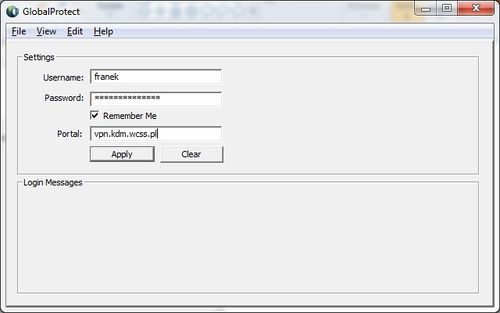Korzystanie z VPN: Różnice pomiędzy wersjami
m |
|||
| Linia 29: | Linia 29: | ||
* kliknąć na nią prawym przyciskiem myszy i wybrać opcję '''Disconnect'''. | * kliknąć na nią prawym przyciskiem myszy i wybrać opcję '''Disconnect'''. | ||
| + | == Linux == | ||
| + | W celu używania VPN na systemie Linux należy zainstalować pakiet vpnc. <br> | ||
| + | Dokładna konfiguracja jest zależna od dystrybucji, niemniej jednak plik konfiguracyjny powinien zawierać: | ||
| + | |||
| + | Interface name tun0 | ||
| + | IPSec gateway vpn.kdm.wcss.pl | ||
| + | IPSec ID kdm | ||
| + | IPSec secret kdm | ||
| + | Xauth username username | ||
| + | #Xauth password <password> | ||
| + | DPD idle timeout (our side) 0 | ||
| + | Local Port 0 | ||
| + | |||
| + | przeważnie jest to plik vpnc.conf lub default.conf w katalogu /etc/vpnc<br> | ||
| + | Program vpnc ustawia domyślną trasę poprzez tunel VPN. Jeśli użytkownik nie chce aby cały jego ruch przechodził przez tunel VPN należy trasy ustawić ręcznie lub poprzez skrypt do vpnc.<br> | ||
| + | Lista aktualnych tras znajduję się pod adresem: http://kdm.wcss.wroc.pl/w/images/trasy_VPN.txt<br> | ||
| + | Lokalizacja skryptu dla dystrybucji: | ||
| + | * Debian - /etc/vpnc/vpnc-script-post-connect-action | ||
| + | * Gentoo - /etc/vpnc/scripts.d/vpnc-postup.sh | ||
| + | |||
| + | #!/bin/sh | ||
| + | ROUTES=$(curl -s http://kdm.wcss.wroc.pl/w/images/trasy_VPN.txt |egrep -o '([[:digit:]]{1,3}\.){3}[[:digit:]]{1,3}(/[[:digit:]]{1,2})?') | ||
| + | if [ -n "$ROUTES" ]; then | ||
| + | ip r del default dev tun0 | ||
| + | for net in $ROUTES; do | ||
| + | ip r add $net dev tun0 | ||
| + | done | ||
| + | fi | ||
| + | |||
| + | Skrypt musi być wykonywalny (chmod +x)<br> | ||
| + | Aby uruchomić/rozłączyć tunel VPN należy:<br> | ||
| + | * Debian - w konsoli wpisać polecenia '''vpnc-connect''' / '''vpnc-disconnect''' | ||
| + | * Gentoo - dedykowany initscript vpnc | ||
<!-- Comment --> | <!-- Comment --> | ||
[[Kategoria:Podręcznik użytkownika]] | [[Kategoria:Podręcznik użytkownika]] | ||
Wersja z 09:28, 3 cze 2014
< Podręcznik użytkownika KDM < Dostęp do KDM < Korzystanie z VPN
Dostęp do części usług WCSS możliwy jest dla użytkowników tylko przez usługę VPN (ang. Virtual Private Networks). Ma to na celu zapewnienie bezpieczeństwa (uniemożliwienie skorzystania niepowołanym osobom), wygodę użytkowania (usługi dostępne są niezależnie od adresu komputera klienckiego) oraz rozliczalność (wiadomo kto i kiedy używał danej usługi).
Użytkownik musi zainstalować i skonfigurować na swoim komputerze program do obsługi VPN. Przed skorzystaniem z usług WCSS należy uruchomić połączenie VPN, następnie uruchomić właściwą usługę. Połączenie VPN powinno pozostać aktywne przez cały czas korzystania z usługi.
Instalacja klienta
Aby skorzystać z VPN należy najpierw zainstalować program:
- wejść na stronę vpn.kdm.wcss.pl oraz zalogować się przy użyciu danych używanych na klastrze Supernova,
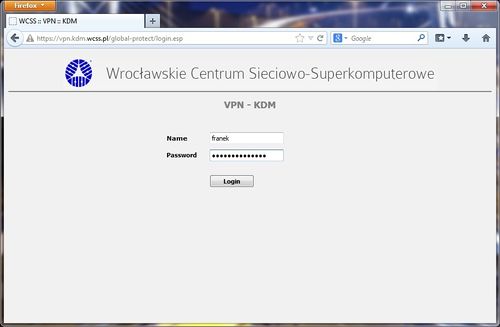
- pobrać klienta odpowiedniego dla wersji używanego systemu operacyjnego,
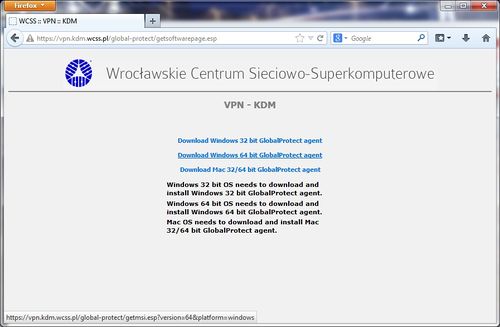
- uruchomić pobrany plik w celu rozpoczęcia instalacji,
- podać niezbędne do uwierzytelnienia dane :
- login i hasło - takie jak na Supernova,
- adres usługi (Portal) - vpn.kdm.wcss.pl,
Po instalacji połączenie zostanie automatycznie ustanowione - będzie można korzystać z usług WCSS. Jednak po restarcie systemu konieczne będzie ręczne uruchomienie połączenia.
Nawiązywanie połączenia
W celu nawiązania połączenia z usługą VPN należy:
- w zasobniku systemowym odnaleźć ikonę programu GlobalProtect (ciemny wizerunek kuli ziemskiej z białym krzyżykiem na czerwonym tle),

- kliknąć na nią prawym przyciskiem myszy i wybrać opcję Connect,
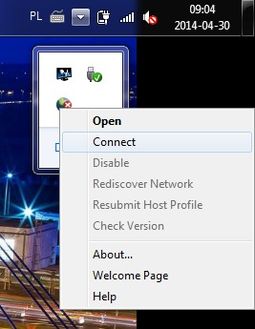
- z ikony powinien zniknąć krzyżyk na czerwonym tle - zastąpiony szaro-niebieską tarczą.
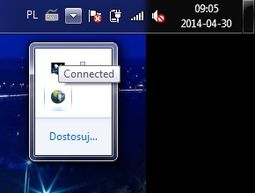
Zakończenie połączenia
W celu zakończenia połączenia z usługa VPN należy:
- w zasobniku systemowym odnaleźć ikonę programu GlobalProtect,
- kliknąć na nią prawym przyciskiem myszy i wybrać opcję Disconnect.
Linux
W celu używania VPN na systemie Linux należy zainstalować pakiet vpnc.
Dokładna konfiguracja jest zależna od dystrybucji, niemniej jednak plik konfiguracyjny powinien zawierać:
Interface name tun0 IPSec gateway vpn.kdm.wcss.pl IPSec ID kdm IPSec secret kdm Xauth username username #Xauth password <password> DPD idle timeout (our side) 0 Local Port 0
przeważnie jest to plik vpnc.conf lub default.conf w katalogu /etc/vpnc
Program vpnc ustawia domyślną trasę poprzez tunel VPN. Jeśli użytkownik nie chce aby cały jego ruch przechodził przez tunel VPN należy trasy ustawić ręcznie lub poprzez skrypt do vpnc.
Lista aktualnych tras znajduję się pod adresem: http://kdm.wcss.wroc.pl/w/images/trasy_VPN.txt
Lokalizacja skryptu dla dystrybucji:
- Debian - /etc/vpnc/vpnc-script-post-connect-action
- Gentoo - /etc/vpnc/scripts.d/vpnc-postup.sh
#!/bin/sh ROUTES=$(curl -s http://kdm.wcss.wroc.pl/w/images/trasy_VPN.txt |egrep -o '(digit:{1,3}\.){3}digit:{1,3}(/digit:{1,2})?') if [ -n "$ROUTES" ]; then ip r del default dev tun0 for net in $ROUTES; do ip r add $net dev tun0 done fi
Skrypt musi być wykonywalny (chmod +x)
Aby uruchomić/rozłączyć tunel VPN należy:
- Debian - w konsoli wpisać polecenia vpnc-connect / vpnc-disconnect
- Gentoo - dedykowany initscript vpnc